Řídicí panely ve službě Azure Managed Grafana
Azure Managed Grafana (AMG) je platforma pro vizualizaci dat vytvořená na základě softwaru Grafana společnosti Grafana Labs. Grafana pomáhá spojovat metriky, protokoly a trasování do jednoho uživatelského rozhraní.
Azure Managed Grafana je optimalizovaná pro prostředí Azure a funguje bezproblémově a poskytuje následující integrační funkce:
- Integrovaná podpora pro Azure Monitor a Azure Data Explorer.
- Ověřování uživatelů a řízení přístupu pomocí Microsoft Entra identit.
- Přímý import existujících grafů z Azure Portal
Tento článek popisuje, jak vytvořit řídicí panel spravované instance SCOM ve službě Azure Managed Grafana.
Postup vytvoření řídicího panelu spravované instance SCOM ve službě Azure Managed Grafana
Pokud chcete vytvořit řídicí panel spravované instance SCOM ve službě Azure Managed Grafana, postupujte takto:
Začínáme se službou Azure Managed Grafana (AMG)
Vytvořte nebo znovu použijte službu Azure Managed Grafana (AMG) s verzí 10 na Azure Portal. Pokud chcete vytvořit instanci AMG, postupujte následovně.
Povolte spravovanou identitu přiřazenou systémem v instanci AMG.
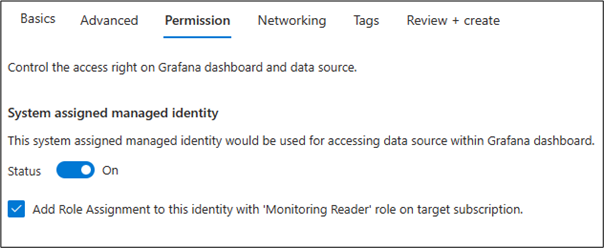
Přejděte do spravované instance SQL, kde se vytvářejí databáze spravované instance SCOM. Poznamenejte si veřejné koncové body spravované instance SQL a název databáze.
Přiřadit oprávnění
- V instanci AMG poskytněte uživatelům, kteří potřebují přístup k vytváření řídicích panelů, oprávnění grafana Správa.
Poznámka
Po nastavení řídicího panelu přiřaďte uživateli Editoru Grafana oprávnění k zobrazení, úpravám a vytváření dalších řídicích panelů.
- Stažením a spuštěním skriptu PowerShellu udělte oprávnění k systémové identitě instance Grafana v databázi spravované instance SQL. Tento skript vytvoří uživatele SQL pro identitu Azure Managed Grafana.
- Skript přijímá podrobnosti o názvu instance Azure Managed Grafana, názvu instance SCOM MI, veřejném koncovém bodu spravované instance SQL a přihlašovacích údajích správce serveru spravované instance SQL.
Konfigurace zdroje dat v AMG
- Výběrem koncového bodu instance AMG přejděte na portál AMG.
- Přejděte na Connections>Data a přidejte zdroj dat typu Microsoft SQL Server.
- Na stránce Nastavení zadejte do pole Hostitel adresu URL koncového bodu databáze.
- Do pole Databáze zadejte název databáze (uvedený výše).
- Jako metodu ověřování použijte spravovanou identitu Azure .
- Vyberte Uložit a otestovat.
Import řídicích panelů spravované instance SCOM v instanci AMG
- Přejděte na Řídicí panely> koncového bodu > instance AMGNový>Import importujte>přes grafana.com>Zadejte 19919 a vyberte Importovat.
- Přejděte na importované řídicí panely.
- V horní části řídicího panelu zvolte vytvořený zdroj dat a příslušnou databázi v nastavení řídicího panelu.
Váš názor
Připravujeme: V průběhu roku 2024 budeme postupně vyřazovat problémy z GitHub coby mechanismus zpětné vazby pro obsah a nahrazovat ho novým systémem zpětné vazby. Další informace naleznete v tématu: https://aka.ms/ContentUserFeedback.
Odeslat a zobrazit názory pro